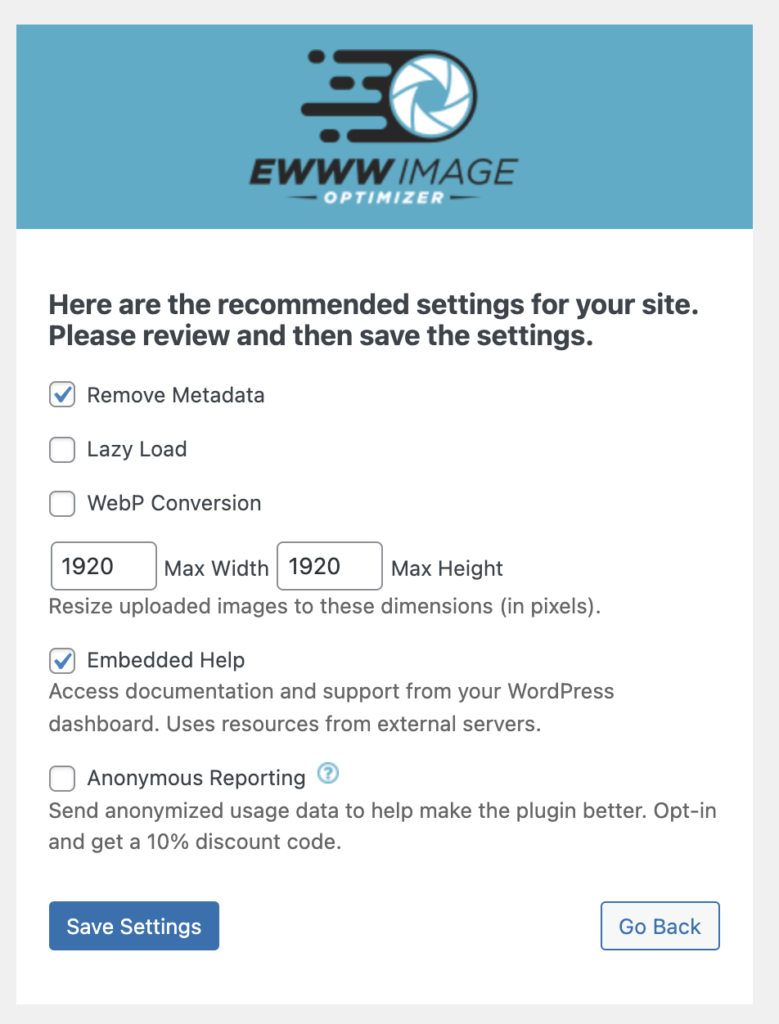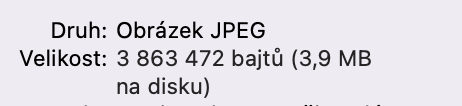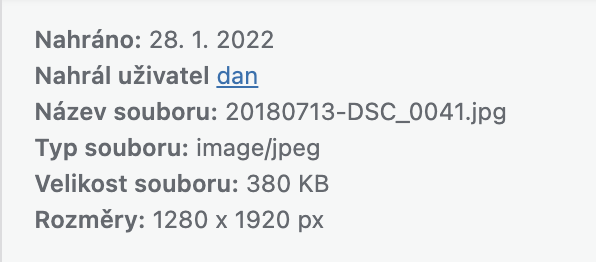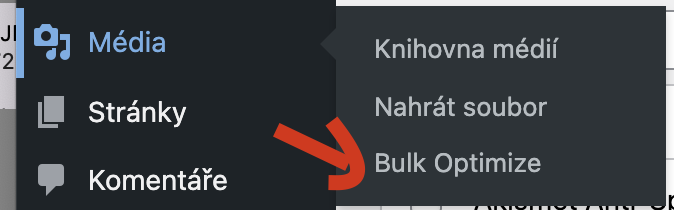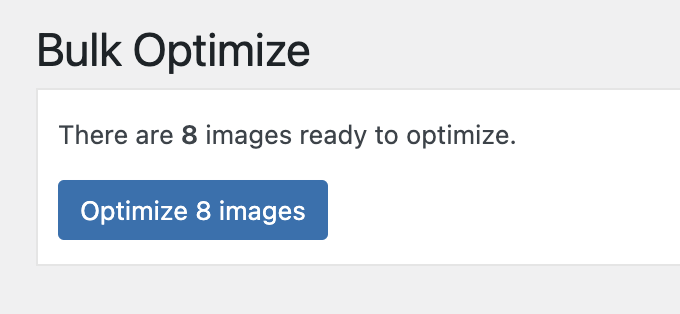Optimalizace obrázků pro použití na webu je velmi důležitou součástí tvorby webových stránek. Nejen, že ušetříte spoustu prostoru na diskovém úložišti webového serveru, ale návštěvníci vašich stránek nebudou stahovat zbytečná kvanta datově náročných obrázků v plné kvalitě.
EWWW Image Optimizer
Roky jsem na všech webech postavených na systému WordPress používal plugin WP Smush. Jeho nevýhodou je to, že obrázky k optimalizaci zasílá na vzdálený server a obsahuje spoustu limitů, včetně maximální velikosti obrázku (5 MB). Nemůžu říct, že tento plugin je špatný – o tom vypovídá i velice dobré hodnocení pluginu v repozitáři WordPressu. Pluginů pro optimalizaci obrázků je ale obrovské množství.
Nedávno jsem narazil na plugin se jménem EWWW Image Optimizer, který má podobné množství stažení a podobné hodnocení.
Nastavení tohoto pluginu je o dost snažší a drobnou výhodou je to, že veškeré optimalizace probíhají přímo na vašem webovém serveru.
https://cs.wordpress.org/plugins/ewww-image-optimizer/
Instalace pluginu
Nainstalujte plugin a aktivujte jej. Po aktivaci se vám otevře instalační obrazovka, kde v prvním kroku volíte využití pluginu. Já jsem zvolil „Save storage space“ a u druhé skupiny políček „Stick with free mode for now„. Tento krok potvrdíte kliknutím na tlačítko Next.
V druhém kroku nastavení zvolíte možnosti, jak s obrázky pracovat. Projdu s vámi jednotlivé možnosti nastavení:
- Remove Metadata – určíte, zdali se z obrázků mají odstraňovat EXIF informace, například místo pořízení fotografie – doporučuji nechat zapnuté;
- Lazy Load – aktivuje stahování obrázků až v případě, kdy se se uživatel doscrolluje k místě, kde se má obrázek zobrazovat. Tato funkce znatelně zrychlí web, ale jestli ji chcete používat, otestuje prosím důkladně svůj web, zdali vše funguje v pořádku. V naprosté většině případů tomu tak bude.
- WebP Conversion – zdali se obrázky mají konvertovat do formátu WEBP. Doporučuji nechat vypnuté.
- Max Width a Max Height – pokud nahrajete fotografii z telefonu nebo fotoaparátu ve vysokém rozlišení, je to většinou pro použití na webu zbytečné. Tento plugin dělá to, že fotografii po nahrání automaticky zmenší na zadané rozměry. Originální fotka ve vysokém rozlišení tak bude tudíž maximálně tak velká, jak určíte. Doporučené rozlišení je 1920×1920, což je dostačující.
- Embedded Help – povolí načítání nápovědy z externího serveru. Můžete nechat zapnuté.
- Anonymous Reporting – zasílání anonymních statistik o využívání pluginu jeho autorovi. Nabízí za to 10% slevu na placenou verzi, ale doporučuji nechat vypnuté.
Funkčnost
Po uložení nastavení v předchozím kroku se již nově nahrané soubory budou automaticky optimalizovat. Na testovací fotce, kterou jsem pro potřeby článku zkusil nahrát, je rozdíl obrovský.
Tohle je velikost obrázku před optimalizací (má ale vyšší rozlišení):
Velikost po optimalizaci vypadá mnohem lépe:
Z fotky o velikosti 3,9 MB se vygenerovala fotka o menším rozlišení a velikosti 380 KB, což je ideální velikost pro použití na web. Vy se tudíž můžete věnovat svému obsahu a nemusíte přemýšlet nad optimalizací fotek, které na web nahráváte.
Hromadná optimalizace
Pokud jste plugin nahrávali do existujícího funkčního webu, kde již máte hromady fotek, doporučuji provést hromadnou optimalizaci obrázků.
Tu provedete tak, že v menu kliknete na Média a zvolíte Bulk Optimize.
Následně kliknete na modré tlačítko Optimize images. Obrázky se optimalizují a jejich velikost bude příjemně snížena.
Upozornění
Jako u každé jiné instalace pluginu platí, že byste měli před instalací a použitím tohoto pluginu provést zálohu jak databáze, tak souborů webu. V tomto případě bohatě stačí zálohovat složku wp-content.
Plugin totiž přepisuje originální obrázky optimalizovanou verzí, tudíž pokud už originální obrázky nemáte sebe v počítači, přišli byste o ně a disponovali byste už pouze optimalizovanou, zmenšenou verzí.
WordPress hosting na CZECHIA.com
Pokud ještě nemáte vlastní web a hledáte možnosti hostingu pro WordPress, navštivte stránky poskytovatele profesionálních webhostingových služeb CZECHIA.com.
Webhostingová varianta WordPress od Czechie nabízí okamžité zřízení webhostingu na serveru s operačním systémem Linux, podporou nejnovější verze PHP a automaticky předinstalovaným redakčním systémem WordPress. Během pár okamžiků tak můžete začít vytvářet svůj osobní blog, precizní prezentaci celé vlastní firmy, nebo například informační portál o jediném produktu či jejich skupině.
K WordPressu navíc získáte:
- instalaci SSL certifikátu a nápomoc při nastavení přesměrování požadavků na https
- pravidelné zálohy webhostingu a možnost návratu k předchozí verzi prezentace
- automatické aktualizace jádra WordPress
- základní zabezpečení administrace – GeoIP modul
Mohlo by vás také zajímat
-

Jak nainstalovat šablonu ve WordPressu
23. července 2024 -

-

AI v programování: Jak používat GitHub Copilot (část 1)
12. února 2024 -

Nejnovější
-

Nenechte se zaskočit TLS certifikáty na 47 dní
2. května 2025 -

Zrychlete svůj web s LiteSpeed a CZECHIA.COM
29. dubna 2025 -

-